當您嘗試刪除文件夾時,Microsoft Windows 是否會顯示“目錄不為空”錯誤?您的文件夾可能已被鎖定,或者您可能沒有刪除文件夾所需的權限。您可以按照一些簡單的方法來解決此問題並成功刪除您的文件夾。
您可能無法刪除文件夾的一些原因是文件資源管理器遇到小故障、您的磁盤有壞扇區、您沒有刪除文件夾的權限或 Windows 系統文件已損壞。
目錄
重新啟動文件資源管理器
當您收到“目錄不為空”錯誤時,可以應用一個簡單的修復方法來解決您的問題,即重新啟動文件資源管理器。這樣做可以解決文件管理器實用程序的任何小問題,使您可以毫無問題地刪除項目。
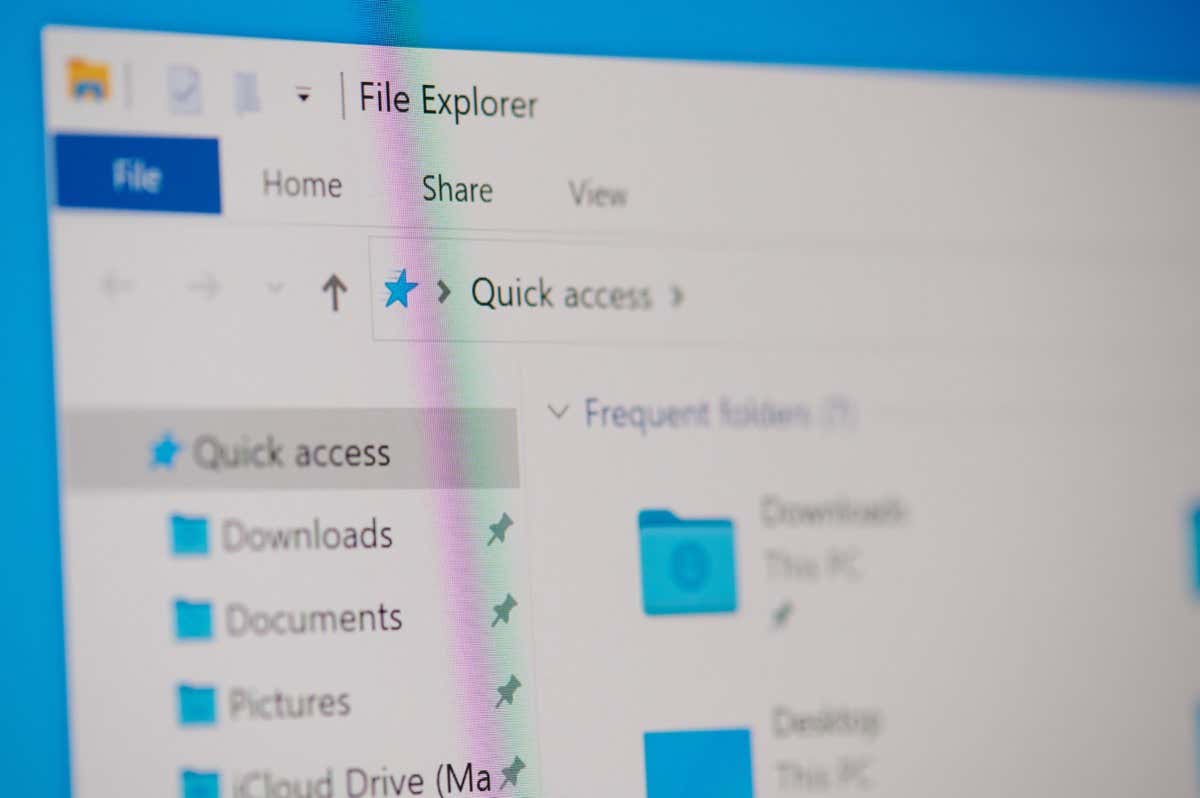 右擊Windows 任務欄並選擇任務管理器。右鍵單擊列表中的 Windows 資源管理器,然後選擇重新啟動。
右擊Windows 任務欄並選擇任務管理器。右鍵單擊列表中的 Windows 資源管理器,然後選擇重新啟動。 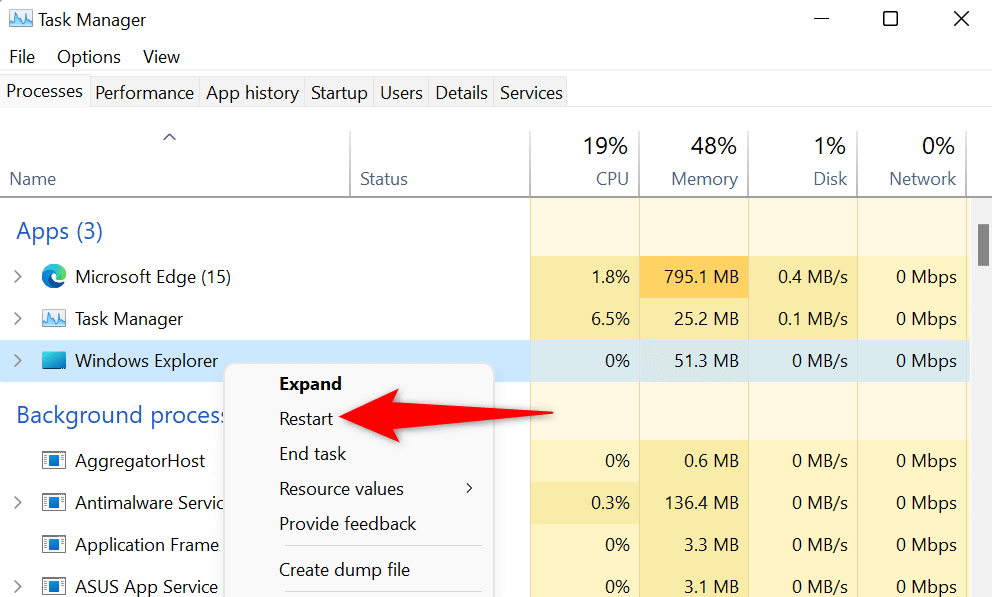 嘗試刪除您的文件夾。
嘗試刪除您的文件夾。
重命名您的文件夾以解決問題
如果您仍然無法刪除您的文件夾,請為您的文件夾重新命名,然後嘗試刪除該項目。如果小系統故障導致問題,此方法應該可以解決問題。
右鍵單擊有問題的文件夾並選擇“重命名”。或者,選擇文件夾並按鍵盤上的 F2。 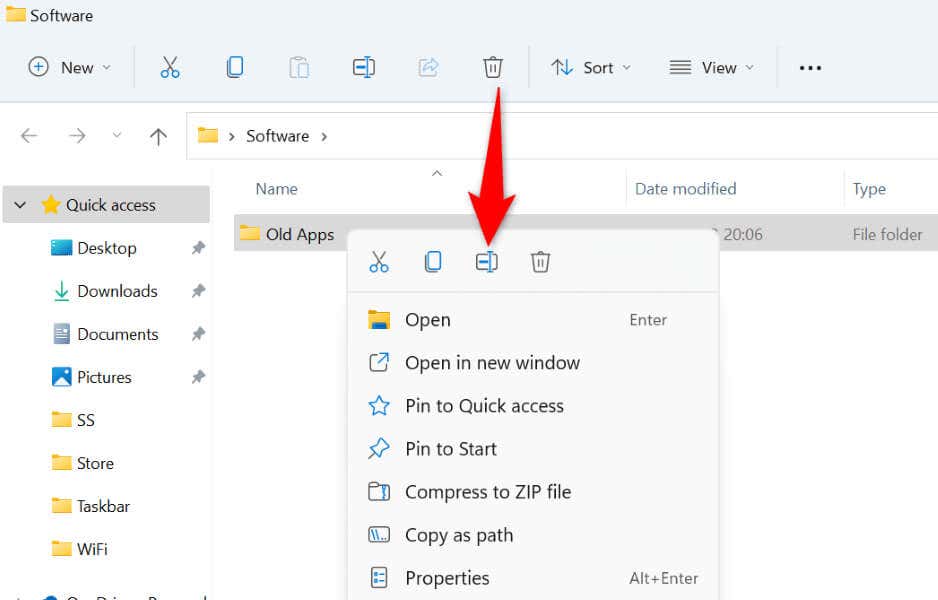 為您的文件夾輸入一個新名稱,然後按 Enter 鍵。右鍵單擊該文件夾並選擇刪除。
為您的文件夾輸入一個新名稱,然後按 Enter 鍵。右鍵單擊該文件夾並選擇刪除。
使用 Free Unlocker App 刪除文件夾
如果您仍然無法刪除文件夾,這可能是因為您計算機上的應用程序或服務正在使用該文件夾。在這種情況下,您可以使用名為 Unlocker 的免費應用程序從您的文件夾中刪除所有鎖定句柄並刪除該文件夾。
下載並安裝免費的 Unlocker 應用到您的個人電腦。啟動應用程序並在用戶帳戶控制提示中選擇是。在列表中選擇有問題的文件夾,然後選擇“確定”。 Unlocker 將顯示鎖定文件夾的項目。從下拉菜單中選擇刪除,然後選擇確定。 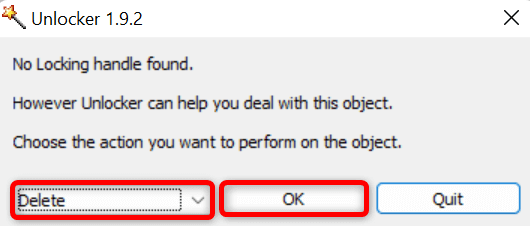
使用命令提示符刪除文件
當您無法使用文件資源管理器刪除項目時,命令提示符是一個很好的替代方法。您可以使用此命令行實用程序中的命令從存儲中刪除所選文件夾。
打開開始菜單,找到命令提示符,然後選擇以管理員身份運行。在用戶帳戶控制提示中選擇是。在 CMD 中鍵入以下命令,然後按 Enter。在這裡,將 PATH 替換為您要刪除的文件夾的完整路徑。
rmdir/s “PATH” 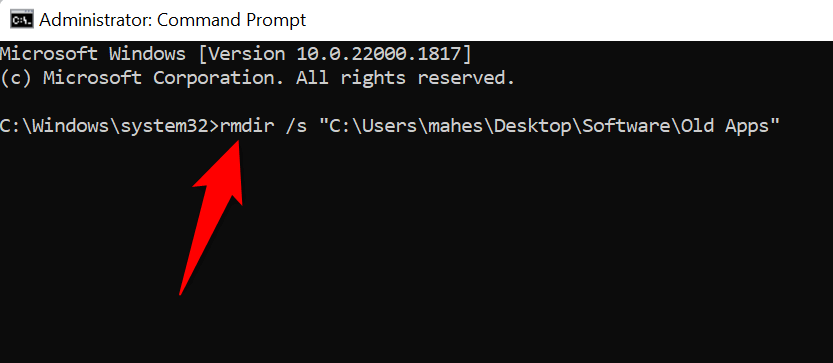
檢查磁盤是否有壞扇區以修復Empty Error
您存儲文件夾的硬盤可能有壞扇區,導致您無法刪除項目。在這種情況下,請使用 Windows 內置的 CHKDSK 命令查找並修復磁盤上的壞扇區。
打開開始,找到命令提示符,然後選擇以管理員身份運行。在用戶帳戶控制提示中選擇是。在 CMD 中鍵入以下命令,然後按 Enter。在這裡,將 C 替換為您存儲文件夾的驅動器。
CHKDSK/F C:
 在鍵盤上鍵入 Y,然後按 Enter 鍵卸載驅動器。如果您看到一條消息,要求您在下次重新啟動時安排修復,請鍵入 Y 並按 Enter。重新啟動 Windows,CHKDSK 將啟動以修復磁盤上的所有壞項。
在鍵盤上鍵入 Y,然後按 Enter 鍵卸載驅動器。如果您看到一條消息,要求您在下次重新啟動時安排修復,請鍵入 Y 並按 Enter。重新啟動 Windows,CHKDSK 將啟動以修復磁盤上的所有壞項。
獲取文件夾的完全權限以修復錯誤
您可能沒有文件夾的完全權限,這會導致在您嘗試刪除文件夾時出現“目錄不為空”錯誤。您可以通過取得所選文件夾的所有權來解決該問題。
右鍵單擊您的文件夾並選擇“屬性”。選擇安全選項卡並選擇高級。選擇所有者旁邊的更改。在文本框中鍵入您的 Windows 用戶名,選擇檢查名稱,然後選擇確定。 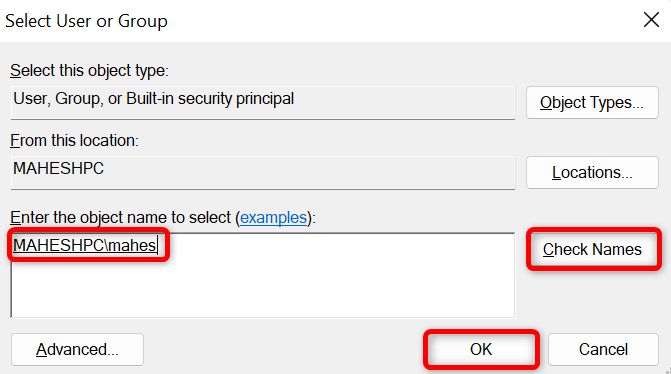 選擇應用,然後選擇確定。在屬性窗口中選擇確定。嘗試刪除您的文件夾。
選擇應用,然後選擇確定。在屬性窗口中選擇確定。嘗試刪除您的文件夾。
在您的 Windows PC 上運行完整的病毒掃描
您的 Windows PC 可能感染了病毒或惡意軟件,並且此項目可能已獲得對您文件夾的未授權控制權,從而阻止您刪除您的文件夾。在這種情況下,您可以運行完整的病毒檢查並從您的 PC 中查找並刪除所有威脅。
您可以使用第三方防病毒程序或 Windows 內置的 Microsoft Defender Antivirus 來掃描您的計算機。以下是使用後者運行全面掃描的步驟。
打開“開始”,找到“Windows 安全中心”,然後啟動該應用。在應用程序中選擇病毒和威脅防護。在下一頁上選擇掃描選項。選擇全面掃描並選擇立即掃描。 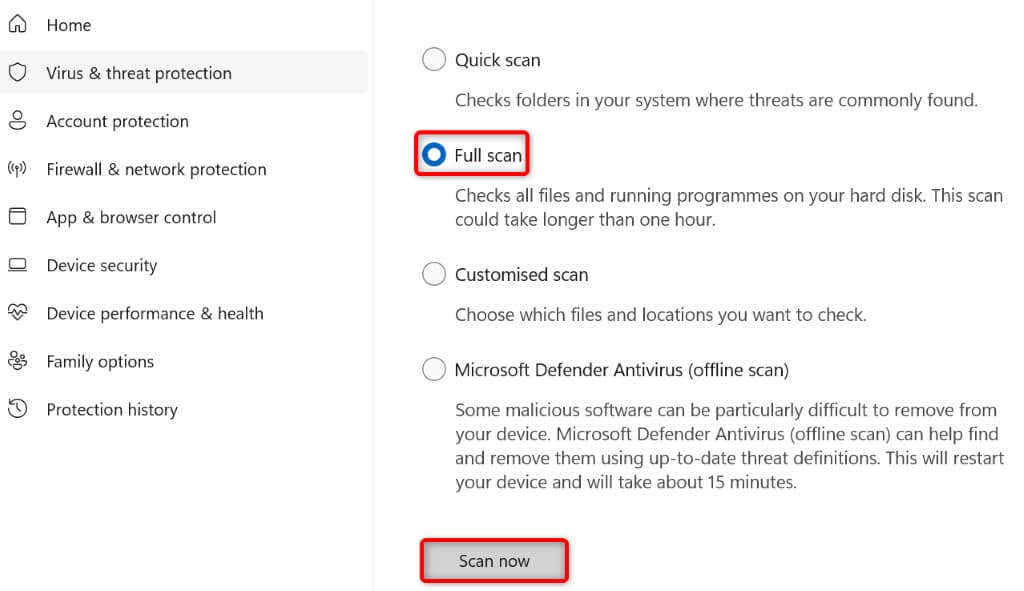 等待防病毒軟件完成掃描您的 PC。
等待防病毒軟件完成掃描您的 PC。
修復損壞的 Windows 文件
Windows 的操作系統文件可能已損壞,導致您的文件夾無法刪除。在這種情況下,您可以使用 Windows 內置的 SFC(系統文件檢查器)工具來查找並修復計算機上的所有損壞文件。
此工具從命令提示符窗口運行,可識別並替換存儲中所有有問題的系統文件。
打開開始,找到命令提示符,然後選擇以管理員身份運行。在用戶帳戶控制提示中選擇是。在命令提示符窗口中輸入以下內容並按 Enter:
DISM.exe/Online/Cleanup-image/Restorehealth
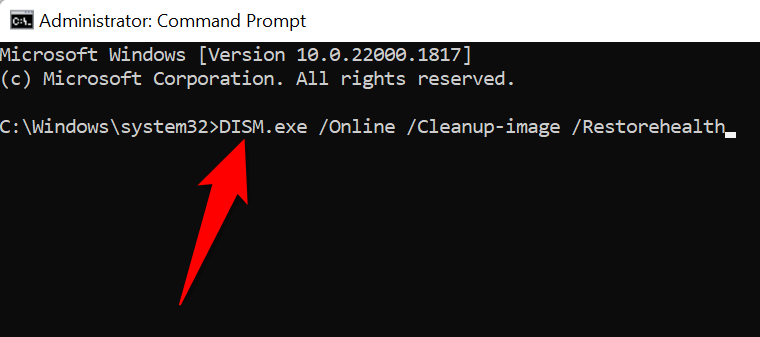 然後,使用以下命令修復損壞的文件: sfc/scannow 嘗試刪除目錄。
然後,使用以下命令修復損壞的文件: sfc/scannow 嘗試刪除目錄。
恢復您的 Windows 系統
如果 Windows 的“目錄不為空”錯誤仍然沒有消失,請回滾您最近對 PC 所做的任何更改。一種方法是使用 Windows 的內置系統還原工具。
此工具可讓您將系統回滾到過去創建的還原點,這有助於解決許多問題。
打開“開始”,找到“恢復”,然後在搜索結果中選擇該項。在下一頁上選擇打開系統還原。在該工具的第一個屏幕上選擇下一步。在列表中選擇最新的還原點,然後選擇“下一步”。 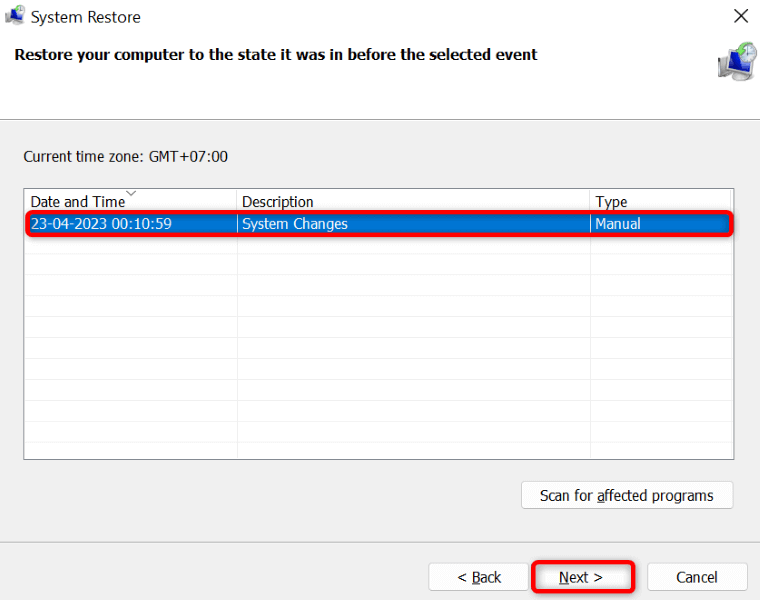 選擇“完成”開始恢復您的 PC。
選擇“完成”開始恢復您的 PC。
最後,您可以在您的 Windows PC 上刪除您的文件夾
當您想要刪除一個文件夾但不能這樣做時,它很快就會變得令人沮喪,因為 Windows 一直顯示“目錄不為空”錯誤。幸運的是,這個錯誤並不難處理,您可以使用上述方法來解決問題。
鎖定文件夾的項目消失後,您將能夠毫無問題地刪除文件夾。